
4-281-572-22(1)
Enregistreur
Blu-ray Disc™
/DVD multi-fonctions
Recherche d’un type de
Préparations pour
l’enregistrement
Copie de vidéos 38
Copie de photos 51
Prévisualisation de disque 55
Configuration 57
Utilisation à l’aide d’un
Dépannage/Références 65
supplémentaires
copie
Présentation 18
26
ordinateur
Informations
61
78
6
Mode d’emploi
VBD-MA1
© 2011 Sony Corporation

Consignes de sécurité
AVERTISSEMENT
Pour réduire le risque d’incendie ou
d’électrocution, placez cet appareil à l’abri
de la pluie et de l’humidité.
Pour prévenir tout risque d’incendie ou
d’électrocution, ne placez pas d’objets
remplis de liquides, comme des vases, sur
l’appareil.
N’installez pas cet appareil dans un espace
confiné comme une bibliothèque ou une
armoire similaire.
ATTENTION
La fiche secteur de cet appareil doit être
utilisée pour débrancher le secteur
électrique.
Assurez-vous que la prise secteur se trouve
à proximité de l’appareil et qu’elle est
facilement accessible.
L’utilisation d’instruments optiques avec ce
produit augmente les risques pour les yeux.
Comme le rayon laser utilisé dans cet
appareil est dangereux pour les yeux,
n’essayez pas de démonter le boîtier. Seul
un technicien qualifié peut effectuer
l’entretien.
Cette étiquette se trouve sur le boîtier de
protection du laser, à l’intérieur du coffret.
Ce symbole est destiné à
avertir l’utilisateur de la
présence, dans le boîtier du
produit, d’une « tension
dangereuse » non isolée
dont l’amplitude peut être
suffisante pour présenter
un risque d’électrocution.
Ce symbole est destiné à
avertir l’utilisateur de la
présence d’instructions
d’utilisation et de
maintenance (entretien)
importantes dans la
documentation qui
accompagne l’appareil.
Ce symbole graphique se trouve sur le
dessous de l’appareil.
L’appareil n’est pas déconnecté de la
source d’alimentation secteur aussi
longtemps qu’il reste branché sur la prise
murale, même si l’appareil proprement dit a
été mis hors tension.
La plaque signalétique se trouve sur le
dessous de l’appareil.
2

• « DVDirect », « Handycam », « Cyber-shot », « α », « Bloggie », « Memory Stick », « Memory Stick
Duo », « Memory Stick PRO », « Memory Stick PRO Duo », « Memory Stick PRO-HG Duo », « Memory
Stick Micro » « MagicGate » et leurs logos sont des marques commerciales ou des marques déposées de
Sony Corporation.
• AVCHD et le logo AVCHD sont des marques commerciales de Sony Corporation et Panasonic
Corporation.
• « PlayStation » est une marque déposée de Sony Computer Entertainment Inc.
• Microsoft, Windows et Windows Vista sont des marques déposées de Microsoft Corporation.
• Blu-ray Disc™, Blu-ray™ et le logo sont des marques de Blu-ray Disc Association.
• Les autres noms de système et de produits utilisés dans le présent manuel sont des marques déposées ou
commerciales de leurs fabricants respectifs bien que les symboles ™ et ® ne soient pas utilisés dans le
document.
• Fabriqués sous une licence octroyée par Dolby Laboratories.
Dolby et le symbole du double-D sont des marques commerciales de Dolby Laboratories.
• Le logiciel autorisé de ce produit est utilisé sous licence d’eSOL Co. Ltd.
❑ La garantie de notre produit est uniquement valide lorsque les accessoires fournis sont utilisés dans
l’environnement système indiqué ou recommandé, conformément aux instructions de la
documentation, et s’applique uniquement à cet appareil. Notre service clientèle et notre assistance
technique ne s’appliquent que dans le cadre de ces conditions de garantie du produit.
❑ Veuillez noter que nous déclinons toute responsabilité en cas de panne de l’ordinateur ou tout autre
appareil, en cas d’incompatibilité avec un matériel spécifique, en cas de problèmes de
fonctionnement résultant de l’installation inadéquate du logiciel, en cas de perte de données, de
disques ou en cas de tout autre dommage accidentel ou fortuit susceptible de survenir dans le cadre
de l’utilisation de ce produit.
❑ La garantie et l’assistance technique pour ce produit ne sont valides que dans les pays ou les
régions figurant sur la carte de garantie.
❑ Les caractéristiques techniques peuvent être modifiées sans préavis dans le but d’améliorer le
produit.
Droits d’auteur
Les programmes télévisés, films, cassettes vidéo, disques et tout autre support peuvent être
protégés par la loi sur le droit d’auteur. L’enregistrement non autorisé de l’un de ces supports
peut être contraire aux dispositions prévues par les lois sur le droit d’auteur. De même, l’usage
de ce produit avec des programmes retransmis sur les chaînes câblées peut exiger
l’autorisation du diffuseur de la chaîne câblée ou du propriétaire du programme.
3

Sommaire
Consignes de sécurité.....................2
Recherche d’un type de copie
Recherche d’un type de mode de
copie ..............................................6
Type de mode de copie A
Copie d’une vidéo HD telle
quelle .............................................8
Type de mode de copie B
Rétro-conversion d’une vidéo HD
en qualité SD ...............................10
Type de mode de copie C
Copie d’une vidéo SD telle
quelle ...........................................12
Type de mode de copie D
Copie d’une vidéo à l’aide de
caméras ou de dispositifs vidéo... 14
Type de mode de copie E
Copie de photos...........................16
Présentation
À propos de ce manuel..................18
Caractéristiques.............................20
Enregistrement d’une vidéo HD
(haute définition)........................ 20
Enregistrement d’une vidéo SD
(définition standard) .................. 20
Enregistrement de photos ........... 20
Utilisation en tant que lecteur de
disque externe........................... 20
Appareils, images et disques pris/
non pris en charge .................... 21
Contenu de l’emballage.................23
Éléments et commandes...............24
Préparations pour
l’enregistrement
Mise sous tension..........................26
Insertion d’un disque......................27
Raccordement des câbles/Usage de
cartes mémoire ............................28
Câble USB ................................... 28
Câble DV (i.LINK)......................... 30
Câble audio/vidéo (câble AV)...... 31
Carte mémoire ............................. 33
À propos de l’utilisation..................34
En suivant le message qui s’affiche
................................................... 34
En sélectionnant l’option du [Menu]
................................................... 36
Copie de vidéos
Copie de vidéos avec un câble USB
ou une carte mémoire .................38
Pour copier des vidéos
sélectionnées par [Sélect. Vidéos]
................................................... 40
One Touch Disc Burn ...................42
Copie de vidéos avec un câble DV
(i.LINK) ........................................44
Pour copier en sélectionnant
[Manuel]..................................... 46
Copie de vidéos avec un câble AV
.....................................................48
Copie de photos
Copie de photos ............................51
Pour copier les photos sélectionnées
à l’aide de l’option [Sélect. Photos]
................................................... 53
4

Prévisualisation de disque
Dépannage/Références
Visualisation des informations du
disque.......................................... 55
Configuration
Utilisation du menu Configuration
.................................................... 57
Qualité d’enregistrement (Mode
ENREG.) .................................... 57
Minuterie arrêt auto ...................... 57
Chapitrage auto ........................... 58
Finalisation auto. .......................... 58
Menu du disque ........................... 58
Finalisation du disque .................. 58
Effacer le disque .......................... 59
Fermer le BD-R............................. 59
Informations sur le système ......... 60
Arrêt automatique......................... 60
Démonstration .............................. 60
Système de couleur ..................... 60
Langue ......................................... 60
Utilisation à l’aide d’un
ordinateur
Raccordement à un ordinateur...... 61
Débranchement d’un ordinateur.... 62
Utilisation en tant que lecteur de
disque externe............................. 63
À propos des fonctions sur Windows
................................................... 63
Dépannage.................................... 65
Disques et cartes mémoire pris en
charge..........................................69
Durée d’enregistrement et vitesse
d’enregistrement.......................... 72
À propos des disques créés..........74
Caractéristique du disque............ 74
Configuration du disque............... 75
Informations
supplémentaires
Précautions ...................................78
Caractéristiques techniques..........80
Index..............................................82
5

Recherche d’un type de copie
Sélection d’un mode de copie
Recherche d’un type de mode de copie
Selon votre caméra et les images que vous prenez, vous pouvez choisir le
type de copie correspondant le mieux à vos besoins.
Avant tout, vérifiez votre caméra et sélectionnez le type d’image à copier.
: vidéo haute définition
: vidéo en définition standard
: fichiers photo
Caméras Sony
Disque dur
Mémoire intégrée
Carte mémoire
Handycam
Caméras Sony
Handycam
Caméras Sony
« α » (alfa) « Cyber-shot »
« Bloggie » et autre caméra MP4
Caméra d’un autre
fabricant
Caméscopes
Caméras MP4
Appareils photo
numériques
Autres
®
Cassette DV/D8
Disque de 8 cm
®
HD
HD
HD
HD
HD
HD
Video
Video
Video
Video
Video
Video
SD
AVCHD/Autre
SD
SD
SD
AVCHD
Video
Photo
Video
AVCHD
Autre
Video
Photo
AVCHD
Autre
Video
Photo
Différents dispositifs
vidéo
6
6
Vous pouvez copier une vidéo à partir de la sortie audio/
vidéo analogique.

Quel type de disque voulez-vous créer ?
Blu-ray Disc™
(vidéo HD)
DVD
(vidéo HD)
DVD
(vidéo SD)
Blu-ray Disc™
ou DVD
Page de
référence pour
le mode de
copie
page 8
page 10
page 12
page 14
Recherche d’un type de copie
page 16
7
7

Type de mode de copie
Copie d’une vidéo HD telle quelle
Permet de copier, sur des disques en qualité d’image haute définition,
une vidéo HD (haute définition) enregistrée au format AVCHD.
Vidéos
b
Quel est le support
d’enregistrement de votre
caméra ?
Disque dur
Mémoire intégrée
Carte mémoire
Connexion et
configuration
Caméras Sony
Utilisez un câble USB
b page 28
Caméra d’un autre
fabricant
Copie de vidéos sur une carte
mémoire à l’aide d’une caméra
Insérez une carte mémoire
dans la fente
b page 33
A
: type de format
b Remarques
• Vous ne pouvez pas copier, sur un support DVD, une vidéo HD (haute définition) réalisée dans un mode
d’enregistrement appliquant un débit binaire supérieur à 18 Mbit/s au format AVCHD, notamment le
mode [HD FX] des caméras Sony. Dans ce cas, vous pouvez toutefois la copier sur un Blu-ray Disc.
• Il est impossible de copier sur un disque une vidéo HD (haute définition) réalisée dans un format
d’enregistrement unique, telle qu’une vidéo 1080/60p (mode [HD PS] dans les caméras Sony), une vidéo
au format 3D, etc.
8
8

Sélectionnez le mode de
copie et créez un disque !
Plein
Pour copier l’intégralité du contenu sur le
support d’enregistrement.
page 38
Incrémentiel*
Pour ne copier que le nouveau contenu sur le
support d’enregistrement.
Liste de lecture*
Pour copier le contenu de la liste de lecture sur
le support d’enregistrement.
1
page 38
1
page 38
Le disque créé est…
• La vidéo HD est copiée.
• Il est possible de copier des photos ou
Blu-ray Disc™
des vidéos HD également.
Recherche d’un type de copie
Sélect. Vidéos
Pour sélectionner des vidéos par scène*1 ou
par date de prise de vue, puis les copier.
page 38
One Touch Disc Burn*
Appuyez sur la touche DISC BURN de la
caméra pour procéder à la copie.
2
page 42
*1Disponible sur les caméras Sony
uniquement.
2
*
Pris en charge sur certaines caméras
Sony. (Utilisez un câble USB.)
DVD (disque AVCHD)
• La vidéo HD est copiée.
• Il est possible de copier des photos ou
des vidéos HD également si le disque
n’est pas finalisé.
Pour plus de détails sur la lecture,
reportez-vous à la section « À propos
des disques créés » (page 74).
9
9

Type de mode de copie
Rétro-conversion d’une vidéo HD en qualité SD
Permet de copier des vidéos réalisées en qualité d’image HD (haute définition)
sur un disque en qualité d’image SD (définition standard) pour améliorer la
compatibilité avec différents dispositifs de lecture.
Vidéos
b
Quel est le support
d’enregistrement de votre
caméra ?
Disque dur
Mémoire intégrée
Carte mémoire
Disque de 8 cm
Cassette DV
Connexion et
configuration
Utilisez un câble AV*
b page 31
b Remarque
• Vous ne pouvez pas copier de vidéo en
raccordant une caméra à l’aide d’un
câble USB.
Utilisez un câble DV (i.LINK)*
Affectez au paramètre [i.LINK CONV] du
®
Handycam
la valeur [ACTIVÉ].
10
10
b page 30
* Câbles fournis avec la caméra ou vendus
séparément.
, etc. : type de format

Sélectionnez le mode de
copie et créez un disque !
Le disque créé est…
Recherche d’un type de copie
Manuel
Pour copier le contenu en utilisant l’appareil
photo.
Plein
Pour copier l’intégralité du contenu sur le
support d’enregistrement.
Manuel
Pour copier le contenu en utilisant l’appareil
photo.
page 48
page 44
page 44
• La vidéo SD est copiée.
• Il est possible de copier des photos ou
des vidéos SD également si le disque
n’est pas finalisé.
Pour plus de détails sur la lecture,
reportez-vous à la section « À propos
des disques créés » (page 74).
Disque DVD
11
11

Type de mode de copie
Copie d’une vidéo SD telle quelle
Vous pouvez copier, sur un disque, une vidéo SD (définition standard)
réalisée à l’aide d’un Handycam
modes de copie.
Quel est le support
d’enregistrement de votre
caméra ?
Vidéos
®
en sélectionnant différents types de
b
Connexion et
configuration
Disque dur
Mémoire intégrée
Carte mémoire
Cassette DV/D8
Disque de 8 cm
• Tous les supports ci-dessus
• Autre support
(cassette de 8 mm, cassette MICROMV,
etc.)
, etc. : type de format
Utilisez un câble USB
b page 28
Insérez une carte mémoire
dans la fente
b page 33
Utilisez un câble DV (i.LINK)*
b page 30
Utilisez un câble AV*
b page 31
* Câbles fournis avec la caméra ou vendus
séparément.
A
12
12

Sélectionnez le mode de
copie et créez un disque !
Plein
Pour copier l’intégralité du contenu sur le
support d’enregistrement.
page 38
Incrémentiel
Pour ne copier que le nouveau contenu sur le
support d’enregistrement.
page 38
Liste de lecture
Pour copier le contenu de la liste de lecture sur
le support d’enregistrement.
page 38
Sélect. Vidéos
Pour sélectionner des vidéos par scène ou par
date de prise de vue, puis les copier.
page 38
One Touch Disc Burn
Appuyez sur la touche DISC BURN de la
caméra pour procéder à la copie. (Utilisez un
câble USB.)
Plein
Pour copier l’intégralité du contenu sur le
support d’enregistrement.
page 42
page 44
Le disque créé est…
• La vidéo SD est copiée.
• Il est possible de copier des photos ou
des vidéos SD également si le disque
n’est pas finalisé.
Disque DVD
Recherche d’un type de copie
Manuel
Pour copier le contenu en utilisant l’appareil
photo.
page 44
Manuel
Pour copier le contenu en utilisant l’appareil
photo.
page 48
Pour plus de détails sur la lecture,
reportez-vous à la section « À propos
des disques créés » (page 74).
1313
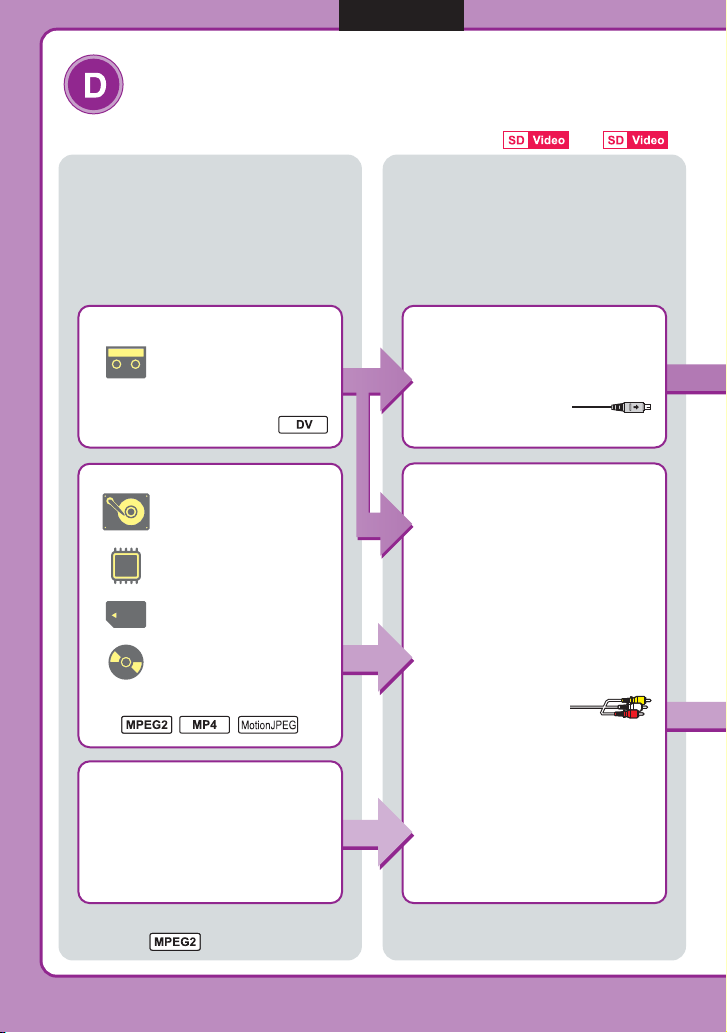
Type de mode de copie
Copie d’une vidéo à l’aide de caméras ou de dispositifs vidéo
Vous pouvez copier, sur un disque, des vidéos provenant de pratiquement
tout appareil photo ou dispositif vidéo à l’aide d’un câble AV. (Pour les
caméras DV, vous pouvez utiliser un câble DV.)
Vidéos
b
Quel est le support
d’enregistrement de votre
dispositif vidéo ?
Cassette DV
Disque dur
Mémoire intégrée
Carte mémoire
Disque de 8 cm
Connexion et
configuration
Utilisez un câble DV (i.LINK)*
b page 30
Utilisez un câble AV*
b page 31
Divers dispositifs vidéo et
caméras
(utilisation de la sortie audio/
vidéo)
, etc. : type de format
14
14
* Câbles fournis avec la caméra ou vendus
séparément.

Sélectionnez le mode de
copie et créez un disque !
Plein
Pour copier l’intégralité du contenu sur le
support d’enregistrement.
page 44
Manuel
Pour copier le contenu en utilisant l’appareil
photo.
page 44
Manuel
Pour copier le contenu en utilisant l’appareil
photo.
page 48
Le disque créé est…
• La vidéo SD est copiée.
• Il est possible de copier des photos ou
des vidéos SD également si le disque
n’est pas finalisé.
Disque DVD
Recherche d’un type de copie
Pour plus de détails sur la lecture,
reportez-vous à la section « À propos
des disques créés » (page 74).
15
15

Type de mode de copie
Copie de photos
Permet d’archiver, sur un disque, des photos, telles que des fichiers
JPEG.
Photos
Quel est le support
d’enregistrement de votre
caméra ?
Caméras Sony*
*1A l’exception de « Bloggie » et autre caméra
MP4
1
Disque dur
Mémoire intégrée
Carte mémoire
Connexion et
configuration
Utilisez un câble USB
b page 28
Insérez une carte mémoire
dans la fente
b page 33
A
*
*2Fichier Sony ARW uniquement
, etc. : type de format
16
16
2

Sélectionnez le mode de
copie et créez un disque !
Le disque créé est…
Recherche d’un type de copie
Plein
Pour copier l’intégralité du contenu sur le
support d’enregistrement.
page 51
Sélect. Photos
Pour sélectionner des photos par scène ou par
date de prise de vue, puis les copier.
page 51
• Les photos sont copiées.
• Il est possible de copier des photos ou
• Les photos sont copiées.
• Il est possible de copier d’autres photos
Pour plus de détails sur la lecture,
reportez-vous à la section « À propos
des disques créés » (page 74).
Blu-ray Disc™
des vidéos HD également.
DVD disc
ou vidéos SD si le disque n’est pas
finalisé.
17
17

Présentation
À propos de ce manuel
Avant de commencer à enregistrer des vidéos et des photos sur un disque, lisez la section
« Recherche d’un type de copie » (page 6). La section « Recherche d’un type de copie »
indique les raccordements nécessaires à votre appareil et vous guidera tout au long de la
procédure d’enregistrement.
Recherche d’un type de copie (page 6)
Utilisez le graphique « Recherche d’un type de mode de copie » (page 6) pour déterminer
la méthode adaptée à votre appareil, ainsi que le type de disque que vous souhaitez créer.
Ensuite, consultez la section « Type de mode de copie (A - E) » (page 8 à 16) pour
connaître le raccordement approprié et l’opération à effectuer sur l’appareil.
Préparations pour l’enregistrement (page 26)
Raccordez votre dispositif à cet appareil de la manière indiquée à la section « Type de
mode de copie (A - E) ». Le cas échéant, configurez votre appareil.
Copie (pages 38, 42, 44, 48, 51)
Sélectionnez le mode de copie disponible (A - E) le mieux adapté à vos besoins. Suivez
les instructions de la page référencée de ce manuel.
À propos des termes vidéo HD et vidéo SD
Le terme « vidéo HD (haute définition) » désigne une vidéo en qualité d’image haute
définition, et le terme « vidéo SD (définition standard) » désigne une vidéo en qualité d’image
de définition standard. Tout élément représentant une vidéo HD porte généralement la
mention « HD » sur les produits, par exemple l’affichage à l’écran, etc. Au contraire, une
vidéo SD est désignée par l’abréviation « SD ». Une vidéo en définition standard peut
également être désignée par « vidéo STD (définition standard) » dans les derniers modèles de
caméras Sony, et signalée par « STD » sur l’affichage à l’écran, etc.
À propos du Handycam
Dans le présent manuel, le terme Handycam® fait référence à un caméscope Sony.
®
À propos du terme « images »
Dans le présent manuel, le terme « images » désigne à la fois des photos (images fixes) et des
vidéos.
À propos des illustrations
Il se peut que les illustrations d’écrans utilisées dans le présent manuel ne correspondent pas
aux images affichées sur votre écran.
18

Icônes
Dans le présent manuel, les titres de section possèdent des icônes différentes selon l’appareil
ou l’opération. Utilisez ces icônes pour déterminer le raccordement ou l’opération à effectuer
sur l’appareil.
Type de dispositif
Icônes Signification
Caméscope numérique Sony ou appareil photo numérique
Sony
Caméra d’un autre fabricant
Dispositif vidéo doté de sorties vidéo/audio
Type de support d’enregistrement des caméras
Icône Signification
Fonctions disponibles pour l’enregistrement sur disque dur à
l’aide de la caméra
Fonctions disponibles pour l’enregistrement dans la mémoire
intégrée à l’aide de la caméra
Fonctions disponibles pour enregistrer à l’aide du caméscope
sur « Memory Stick Duo », carte SD, etc.
Fonctions disponibles pour l’enregistrement sur cassettes DV
ou D8 (Digital8) à l’aide de la caméra
Type de disque enregistrable
Icônes Signification
BD
DVD
Disponible pour les Blu-ray Disc
Disponible pour les DVD
Présentation
19

Caractéristiques
Vous pouvez aisément copier des vidéos ou des photos à l’aide de cet appareil.
Enregistrement d’une vidéo HD (haute définition)
Vous pouvez copier, sur un Blu-ray Disc ou un support DVD, des vidéos HD (haute
définition) réalisées au format AVCHD à l’aide de différentes caméras. Les vidéos HD (haute
définition) peuvent être copiées en qualité d’image HD (haute définition).
Enregistrement d’une vidéo SD (définition standard)
Vous pouvez copier des vidéos directement sur un disque en qualité d’image SD (définition
standard) à partir de divers appareils AV et caméras. Les disques créés peuvent être lus sur des
lecteurs de DVD et d’autres appareils DVD.
Enregistrement de photos
Vous pouvez archiver des photos sur un Blu-ray Disc ou un disque DVD. Vous pouvez
archiver des photos 3D (fichier MPO) et des photos prises au format RAW (fichier ARW
Sony) en plus du format JPEG.
Utilisation en tant que lecteur de disque externe
Vous pouvez utiliser un enregistreur de BD (lecteur de disque BD/DVD/CD réinscriptible) en
raccordant cet appareil à votre ordinateur.
20

Appareils, images et disques pris/non pris en charge
Méthodes de copie prises en charge
La capacité de copie dépend de votre caméra et de son support d’enregistrement, du type de
vidéos/photos ou du type de disque que vous créez. Cet appareil prend en charge les copies
suivantes.
Présentation
• Copie, sur un Blu-ray Disc ou un support DVD, d’une vidéo HD (haute définition) réalisée
au format AVCHD à l’aide d’une caméra Sony ou d’un autre fabricant*
• Copie, sur un support DVD, d’une vidéo SD (définition standard) réalisée au format
MPEG-2 à l’aide d’un caméscope Handycam
• Copie sur DVD de vidéos SD (définition standard) enregistrées au format DV par une
caméra de marque Sony ou d’un autre fabricant*
®*1
.
2
.
• Copie, sur un support DVD, d’une vidéo provenant de différents dispositifs vidéo*
1
.
3
.
• Copie, sur un Blu-ray Disc ou un support DVD, de photos prises au format JPEG
(fichier .jpg) ou 3D (fichier .mpo) à l’aide d’une caméra Sony ou d’un autre fabricant.
• Copie sur un Blu-ray Disc ou un DVD de photos prises au format RAW (fichier .arw) par
une caméra Sony.
*1Utilisez un câble USB (caméra Sony uniquement) ou un emplacement pour carte mémoire. À l’exception
de la copie d’une vidéo enregistrée sur un disque de 8 cm.
2
*
Utilisation d’un câble DV (i.LINK).
3
Utilisez la sortie audio/vidéo sur des appareils vidéo.
*
Méthodes de copie non prises en charge
Remarquez que les types ou cas de copie suivants ne sont pas pris en charge.
Pour copier, sur un disque en qualité d’image HD (haute définition), les vidéos HD suivantes :
• Copie d’une vidéo HD réalisée dans un format unique, telle qu’une vidéo 1080/60p (mode
[HD PS] des caméras Sony), une vidéo 3D, etc.
• Copie, sur une cassette, d’une vidéo HD réalisée au format HDV.
• Copie, sur un disque de 8 cm, d’une vidéo HD réalisée au format AVCHD.
• Copie d’une vidéo HD réalisée au format MP4 (MPEG-4).
• Copie, sur un support DVD, d’une vidéo HD réalisée en mode ENREG. à un débit binaire
supérieur à 18 Mbit/s au format AVCHD, par exemple à l’aide du mode [HD FX] des
caméras Sony*.
* Dans ce cas, vous pouvez la copier sur un Blu-ray Disc.
Pour copier, sur un disque, les vidéos SD (définition standard) suivantes :
• Copie d’une vidéo sur un Blu-ray Disc à l’aide de l’entrée VIDEO IN ou DV IN de cet
appareil.
• Copie de vidéos SD sur un Blu-ray Disc.
• Copie à l’aide d’un câble USB de vidéos enregistrées sur un disque de 8 cm.
21

• Copie de vidéos SD réalisées dans un format non pris en charge, tel que le format MP4
(MPEG-4), MPEG-1 ou MotionJPEG enregistré à l’aide d’un téléphone mobile, d’une
webcam MP4, etc., en utilisant un câble USB ou l’emplacement pour carte mémoire.
Pour copier les photos suivantes sur un disque :
• Copie de photos prises au format RAW à l’aide d’une caméra d’un autre fabricant.
b Remarques
• Vous ne pouvez pas copier de vidéos avec du contenu protégé contre la copie (BD et DVD commerciaux,
logiciels VHS, certains programmes de récepteurs satellite ou CATV, etc.).
• Vous ne pouvez pas copier de vidéos ou de photos sur un disque créé à l’aide d’un appareil autre que
celui-ci.
• Si votre caméra comprend plusieurs types de supports d’enregistrement (disque dur, mémoire intégrée ou
carte mémoire) et si des images sont stockées sur ces différents supports, vous ne pouvez pas copier
toutes les images simultanément.
• Si vous modifiez ou effacez des images ou fichiers sur le support d’enregistrement à l’aide d’un
ordinateur ou d’une PlayStation
cette opération, utilisez la caméra.
®
3, il se peut que leur copie ne s’exécute pas correctement. Pour effectuer
22

Contenu de l’emballage
Veuillez vous assurer que l’emballage contient les éléments listés ci-dessous.
Si l’un de ces éléments manque ou est abîmé, veuillez contacter votre revendeur.
Le chiffre entre parenthèses indique le nombre d’éléments.
VBD-MA1 (cet appareil)
Adaptateur secteur (1)
Câble USB (1)
Présentation
Cordon d’alimentation (1)
Mode d’emploi (présent document) (1)
b Remarque
• Utilisez un cordon d’alimentation conforme aux normes du pays d’utilisation.
23

Éléments et commandes
Avant et côtés
A Fente pour carte mémoire (page 33)
Insérez un « Memory Stick Duo » ou
une carte SD ici.
b Remarque
• Vous ne pouvez pas utiliser cette fente en tant
que lecteur de carte mémoire lorsque celle-ci est
raccordée à votre ordinateur.
B Voyant DEL d’accès à la carte mémoire
Devient ambre lorsque l’appareil accède
à la carte mémoire.
C Tiroir à disque (page 27)
24
D Orifice d’éjection d’urgence
Si vous n’arrivez pas à ouvrir le lecteur
avec le bouton d’éjection Z, mettez cet
appareil hors tension. Insérez une
épingle ou un trombone droit dans cet
orifice pour ouvrir le tiroir à disque.
E Connecteur DV IN (page 30)
F Port USB (Type A) (page 28)
Pour copier des images, raccordez la
caméra ici.
G Port USB (Type Mini B) (page 61)
Pour une utilisation en tant que lecteur
de disque externe, raccordez
l’ordinateur ici.

Panneau supérieur
Panneau arrière
A Fenêtre d’affichage
Affiche l’écran de commande et
les images d’une carte mémoire
ou d’un appareil raccordé.
B Boutons V/v/B/b / ENTER
(pages 44, 55)
C Bouton RETURN (pages 36, 57)
Pour afficher le [Menu],
appuyez sur ce bouton.
D Bouton de mise en marche 1
(page 26)
E Bouton d’enregistrement
(pages 38, 49)
F Bouton d’éjection Z (page 27)
G Bouton de mise en arrêt x
(pages 39, 49, 56)
A Connecteurs AUDIO IN
(page 31)
B Connecteur VIDEO IN
(page 31)
C Connecteur DC IN (page 26)
b Remarque
• Les pièces métalliques, telles que les
bornes, etc. peuvent devenir chaudes
après l’utilisation. Il ne s’agit pas d’un
dysfonctionnement.
Présentation
25

Préparations pour l’enregistrement
Mise sous tension
1 Branchez le cordon d’alimentation fourni sur l’adaptateur secteur.
2 Insérez la fiche d’alimentation de l’adaptateur secteur dans le connecteur
DC IN de cet appareil.
3 Insérez la fiche d’alimentation du cordon d’alimentation dans une prise.
Vers le
connecteur
DC IN
Cordon
d’alimentation
Vers la prise secteur
b Remarques
• Assurez-vous d’utiliser le cordon d’alimentation et l’adaptateur secteur fournis.
• N’utilisez pas de câbles abîmés tels que des câbles dont les connecteurs sont déformés.
Adaptateur
secteur
4 Appuyez sur le bouton de mise en marche 1.
Une fois que la fenêtre d’affichage s’est allumée et que le logo de cet appareil s’affiche,
l’écran de mise en route apparaît.
26
